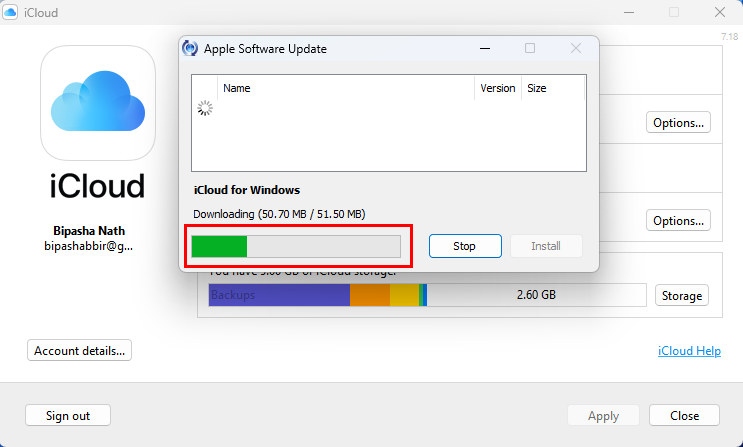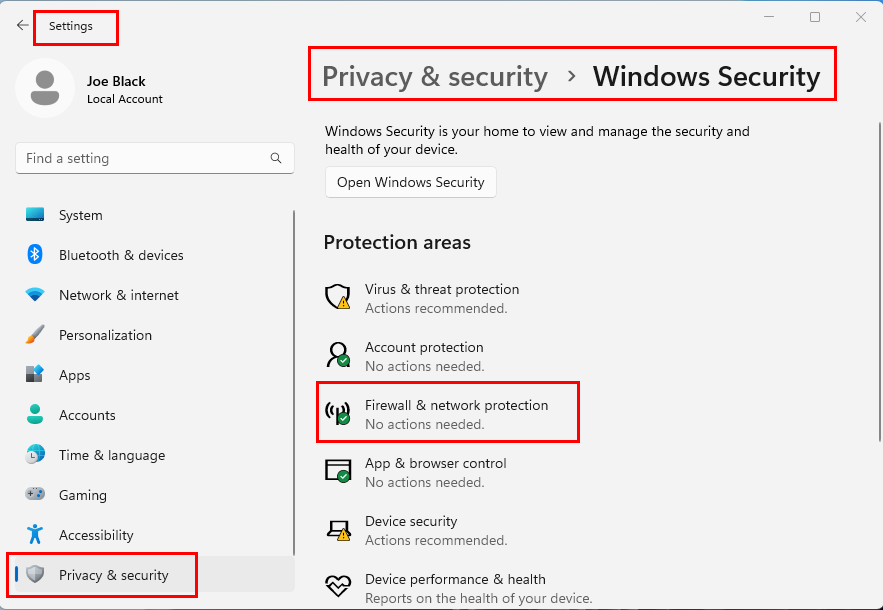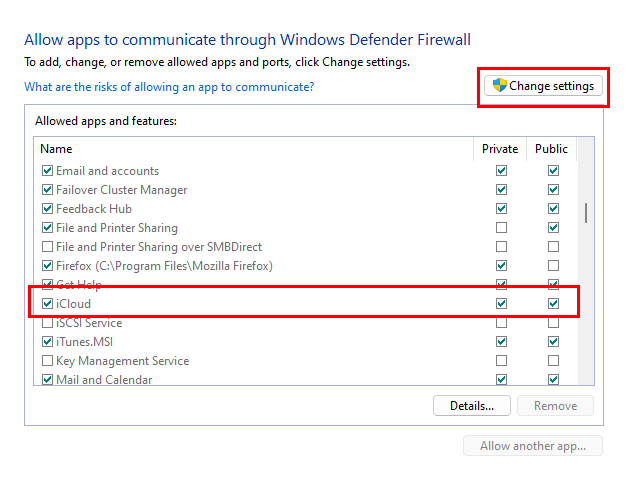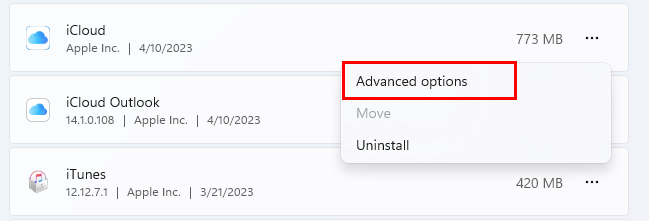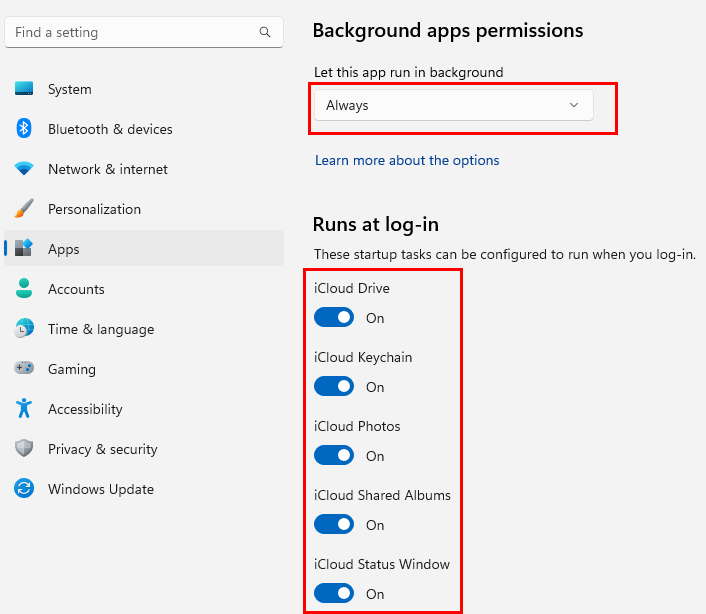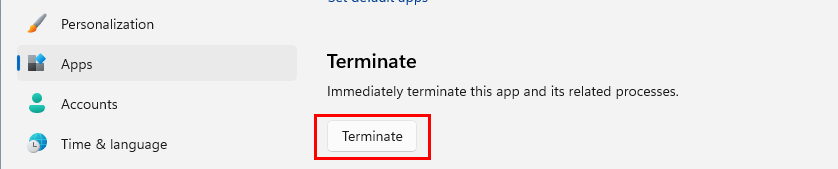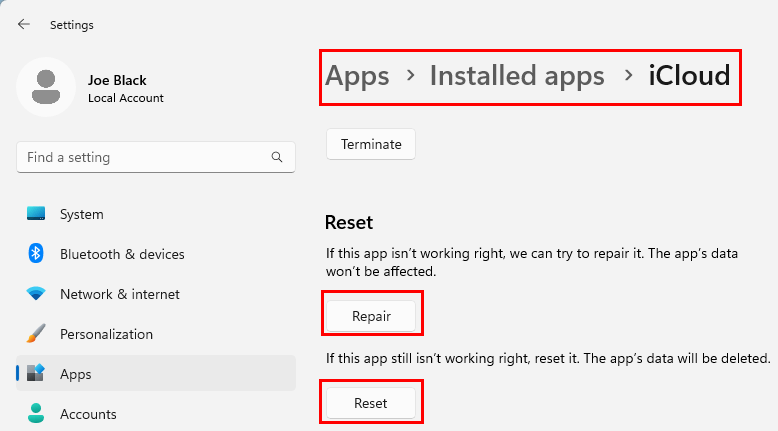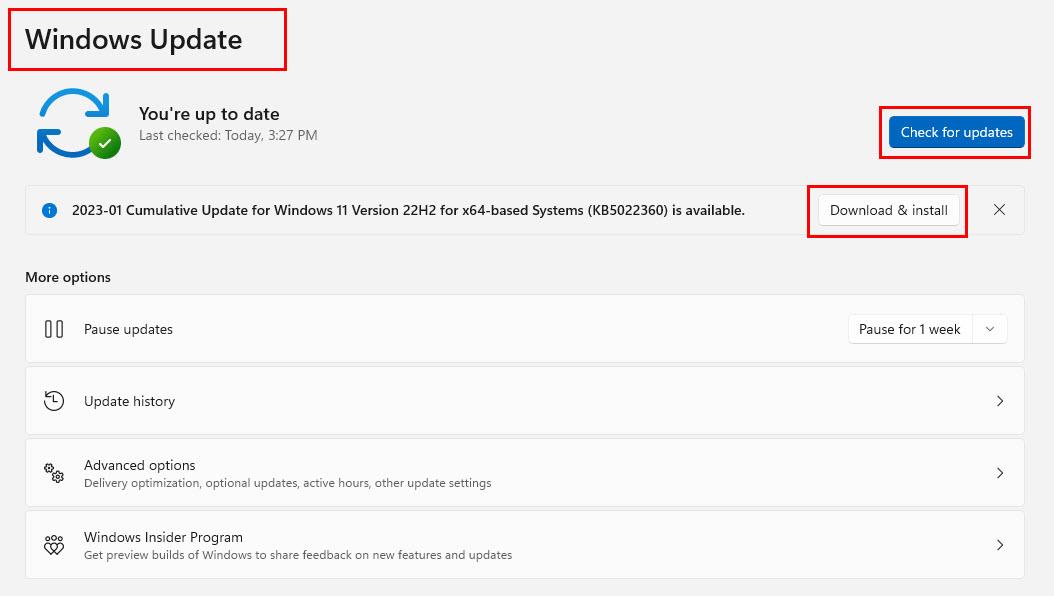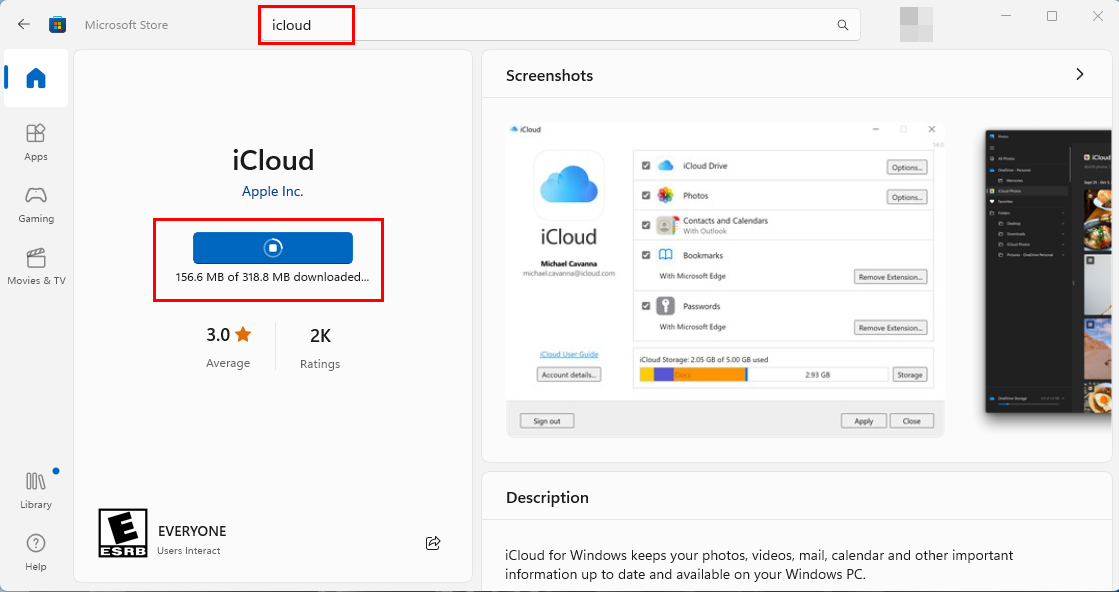Inovácia iCloud pre Windows zlyhala na najnovšiu verziu a následne sa objavila aj chyba 101. Ak sa aj vy stretávate s rovnakým problémom, pokračujte v čítaní.
Apple odviedol skvelú prácu pri publikovaní PC aplikácie pre Windows pre úložisko iCloud. Rovnako ako pristupujete k obsahu iCloud na Mac, iPhone alebo iPad, urobte to isté na Windows 11 alebo Windows 10 PC.
Aplikácia automaticky synchronizuje obsah vášho iCloud účtu, ako je iCloud Drive, Kontakty a kalendáre, Fotografie atď., do vyhradených priečinkov na lokálnom disku vo vašom počítači so systémom Windows 11. To nie je všetko! Tento nástroj dokáže bezpečne synchronizovať všetky vaše heslá a záložky v Safari na macOS s aplikáciami Windows 11, ako sú Microsoft Edge, Google Chrome a Mozilla Firefox.
Vyskytol sa však pretrvávajúci problém s aplikáciou iCloud pre Windows. Zabraňuje tomu, aby sa kópia iCloud vášho počítača so systémom Windows aktualizovala. Toto je vážny bezpečnostný problém a musíte mu venovať zvýšenú pozornosť.
Prečítajte si článok až do konca, aby ste sa dozvedeli viac o tejto chybe a niektorých osvedčených metódach na opravu aktualizácií iCloud, aby ste mohli uchovávať svoje cloudové údaje v bezpečí.
Prečítajte si tiež: Ako vyčistiť úložisko iCloud
Čo je chyba 101 aktualizácie iCloud pre Windows?
Pred pár dňami som sa hral s aplikáciou iTunes pre Windows a zrazu som dostal upozornenie, že si môžem zadarmo nainštalovať aj iCloud. Nainštaloval som si aplikáciu a prihlásil som sa do úložiska iCloud pomocou svojho Apple ID. Videl som, že aplikácia synchronizovala súbory na lokálny disk z iCloud.
Po 10 až 15 minútach som však dostal nasledujúce upozornenie:
Inovácia na iCloud pre Windows 14.1 zlyhala. Reštartujte a skúste to znova (Chyba 101)
Postupoval som podľa pokynov z upozornenia iCloud a reštartoval som počítač so systémom Windows 11. Znova som spustil aplikáciu a chvíľu sa zdalo, že je všetko v poriadku. Po niekoľkých minútach som opäť videl rovnaký problém.
Urobil som nejaký prieskum online a zistil som, že ide o celkom bežnú chybu aplikácie iCloud v operačných systémoch Windows 10 a 11. Problém sa objaví, keď si stiahnete a nainštalujete staršiu verziu aplikácie iCloud pre Windows, než je najnovšia, ktorá je na serveroch Apple.
Prečítajte si tiež: Premenovanie obrázkových súborov v iCloude
Prečo potrebujete opraviť chybu 101 aktualizácie iCloud?
Apple vydáva časté aktualizácie pre všetky svoje aplikácie vrátane aplikácie Windows iCloud. Aktualizácie chránia vašu aplikáciu pred známymi chybami zabezpečenia. Keďže aplikácia iCloud pre Windows vytvára priame dátové prepojenie medzi vašimi údajmi na serveroch Apple a počítačom so systémom Windows 11, je dôležité, aby ste aplikáciu iCloud udržiavali aktualizovanú.
Ak dlho ignorujete chybu inovácie a hacker nájde cestu do vášho cloudového úložiska Apple pomocou zastaranej aplikácie iCloud na vašom počítači so systémom Windows, vaše súkromie je ohrozené. Ak nemôžete aktualizovať aplikáciu iCloud na ďalšiu verziu, spoločnosť Apple môže zrušiť prístup vášho počítača so systémom Windows k údajom v cloude pomocou zastaranej aplikácie.
Prečítajte si tiež: Ako zobraziť alebo skryť hudbu iCloud v iTunes
Ako opraviť inováciu na iCloud pre Windows zlyhala (chyba 101)
Z mnohých vlákien v komunitách súvisiacich s technológiami, ako sú Apple Diskusie a Odpovede spoločnosti Microsoft , je jasné, že používatelia iCloudu v systéme Windows stále čelia chybe. Zdá sa, že moderátori technologickej komunity Apple a Microsoft zatiaľ tento problém neuprednostňujú.
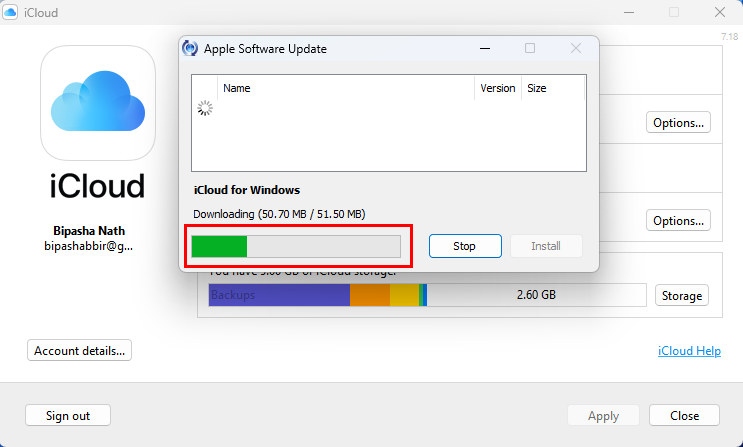
Aktualizácia aplikácie iCloud pre Windows po vyriešení problému s chybou 101
Vyskúšal som však niekoľko riešení problémov a zdá sa, že sa mi podarilo inovovať aplikáciu iCloud na najnovšiu verziu 14.1. Nižšie nájdete kroky na riešenie problémov, ktoré som vyskúšal a napravil som vyššie uvedenú situáciu:
1. Odblokujte iCloud z brány Windows Firewall
Keďže iCloud potrebuje na sťahovanie aktualizácií prístup na internet, musí byť vo vašej bráne Windows Defender zaradený do zoznamu povolených. Hneď ako nainštalujete novú aplikáciu, zobrazí sa brána Windows Defender Firewall so žiadosťou o schválenie prístupu nových aplikácií na internet. Ak ste nejako prehliadli toto kontextové okno pre aplikáciu iCloud, zobrazí sa chyba aktualizácie. Môžete to opraviť takto:
- Otvorte aplikáciu Nastavenia systému Windows stlačením kombinácie kláves Windows + I.
- Kliknite na možnosť Súkromie a zabezpečenie na ľavom navigačnom paneli.
- V ponuke na pravej strane aplikácie Nastavenia vyberte položku Zabezpečenie systému Windows .
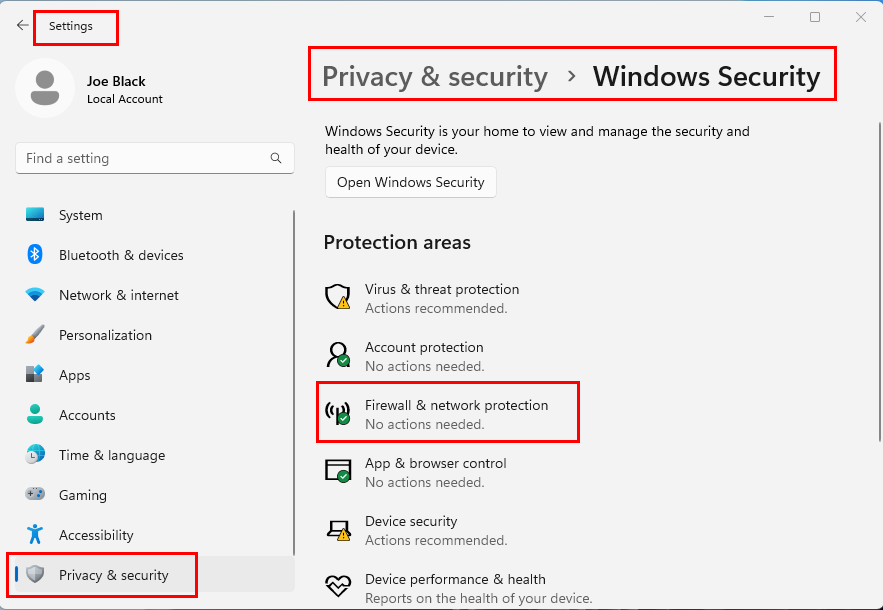
Firewall a ochrana siete
- V časti Oblasti ochrany by ste mali vidieť Firewall a ochrana siete . Kliknite na to.
- Keď ste v pomôcke Firewall a ochrana siete, kliknite na hypertextový odkaz Povoliť aplikácii cez bránu firewall .
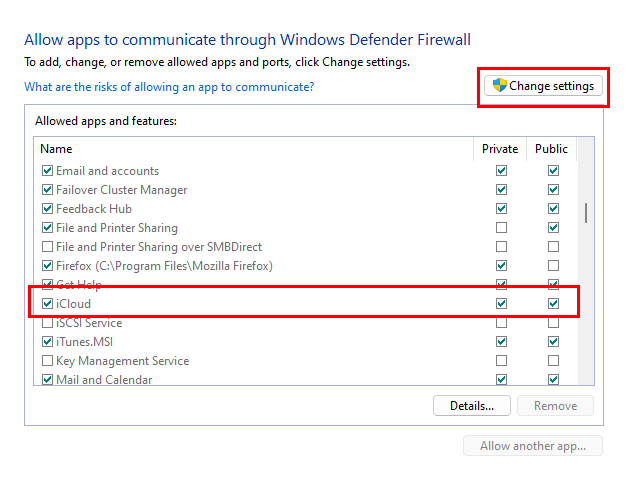
Povoliť aplikácie v bráne Windows Defender Firewall
- Zobrazí sa dialógové okno Povolené aplikácie . Kliknite na tlačidlo Zmeniť nastavenia .
- Posúvajte sa v zozname nadol, kým nenájdete iCloud .
- Začiarknite políčko naľavo od položky aplikácie iCloud.
- Uistite sa, že ste zaškrtli sieťový prístup pre súkromné a verejné siete.
- Kliknutím na tlačidlo OK uložte zmeny.
Znova otvorte aplikáciu iCloud a tentoraz by sa mala aktualizovať na najnovšiu verziu.
Ak vám vyššie uvedený trik nefungoval, skúste chybu „Inovácia na iCloud pre Windows zlyhala“ vyriešiť nasledujúcimi spôsobmi:
2. Vylaďte niekoľko pokročilých možností iCloud
Môžete pristupovať k rozšíreným nastaveniam aplikácie v aplikácii Nastavenia systému Windows 11, aby ste mohli optimalizovať iCloud, aby mohol inovovať na ďalšiu verziu. Tu je postup:
- Kliknite na tlačidlo Štart a napíšte Aplikácie .
- Z výsledkov vyhľadávania vyberte nástroj Pridať alebo odstrániť programy .
- Prejdite nadol a nájdite aplikáciu iCloud.
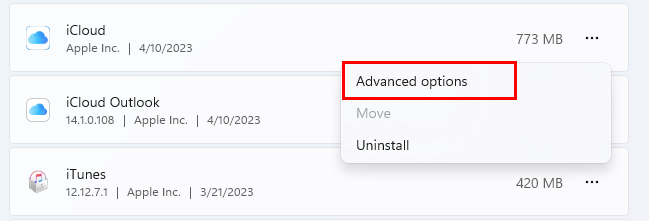
Rozšírené možnosti pre iCloud
- Po nájdení kliknite na ikonu elipsy na pravom konci a vyberte položku Rozšírené možnosti .
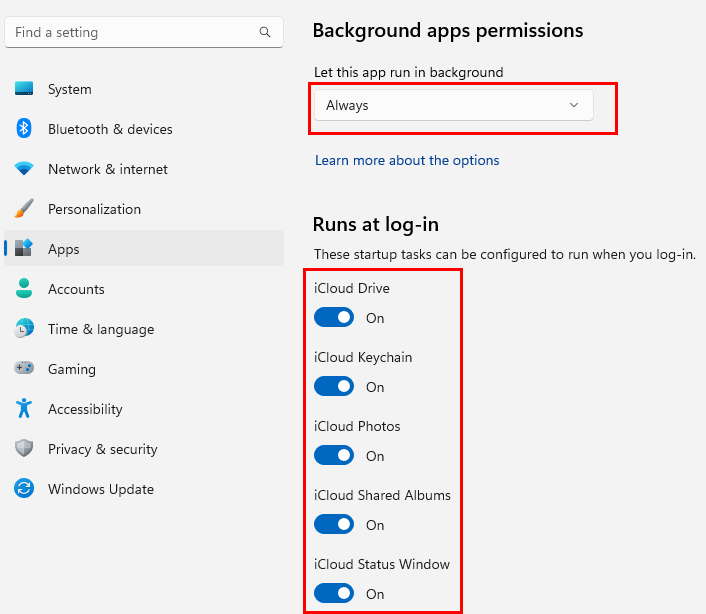
Pokročilá optimalizácia možností aplikácie pre iCloud
- Teraz vykonajte nasledujúce zmeny:
- Povolenia aplikácií na pozadí: Vždy
- Spúšťa sa pri prihlásení: Povoľte všetko, ako je iCloud Drive, iCloud Fotky atď.
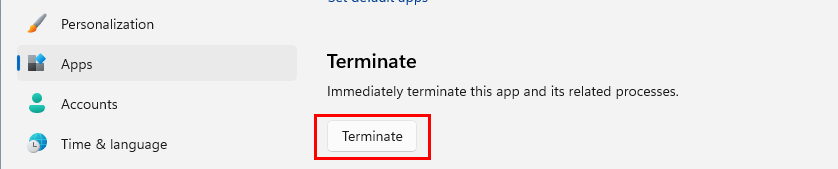
Ako ukončiť iCloud
- Po dokončení kliknite na tlačidlo Ukončiť v tom istom okne.
- To by vynútilo zastavenie existujúceho procesu iCloud v Správcovi úloh.
- Reštartujte iCloud z ponuky Štart alebo pracovnej plochy Windowsu a zistite, či sa problém vráti alebo nie.
3. Opravte inštaláciu aplikácie iCloud
Môžete tiež vyskúšať vstavaný nástroj na opravu aplikácie Windows a pokúsiť sa opraviť inštaláciu iCloud. Tu je postup:
- Stlačte Windows + I a vyberte Aplikácie na ľavom paneli.
- V zozname položiek na pravej strane vyberte položku Nainštalované aplikácie .
- Prejdite nadol a nájdite aplikáciu iCloud .
- Kliknite na ponuku kebab alebo tri bodky vpravo a vyberte položku Rozšírené možnosti .
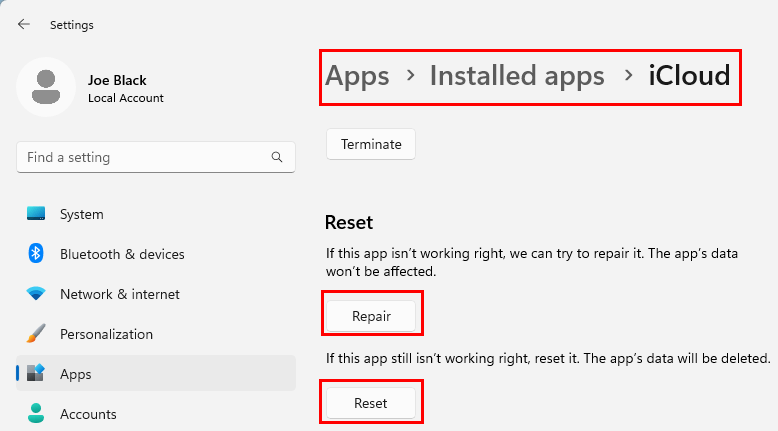
Ako opraviť a resetovať iCloud
- Prejdite do časti Obnoviť a stlačte tlačidlo Opraviť .
Otestujte aplikáciu po procese opravy. Je pravdepodobné, že aplikáciu bude možné aktualizovať na najnovšiu verziu. Ak neklikne na tlačidlo Resetovať hneď pod tlačidlom Opraviť . Ak aplikáciu resetujete, prídete o všetok synchronizovaný obsah na počítači so systémom Windows 11 z iCloudu.
4. Aktualizujte operačný systém Windows
Váš operačný systém Windows 10 alebo 11 musí mať najnovšie bezpečnostné záplaty a aktualizácie funkcií, aby iCloud mohol fungovať. Ak chcete aktualizovať inštaláciu systému Windows, postupujte podľa týchto krokov:
- Prejdite na Windows Update z aplikácie Nastavenia ( Windows + I ).
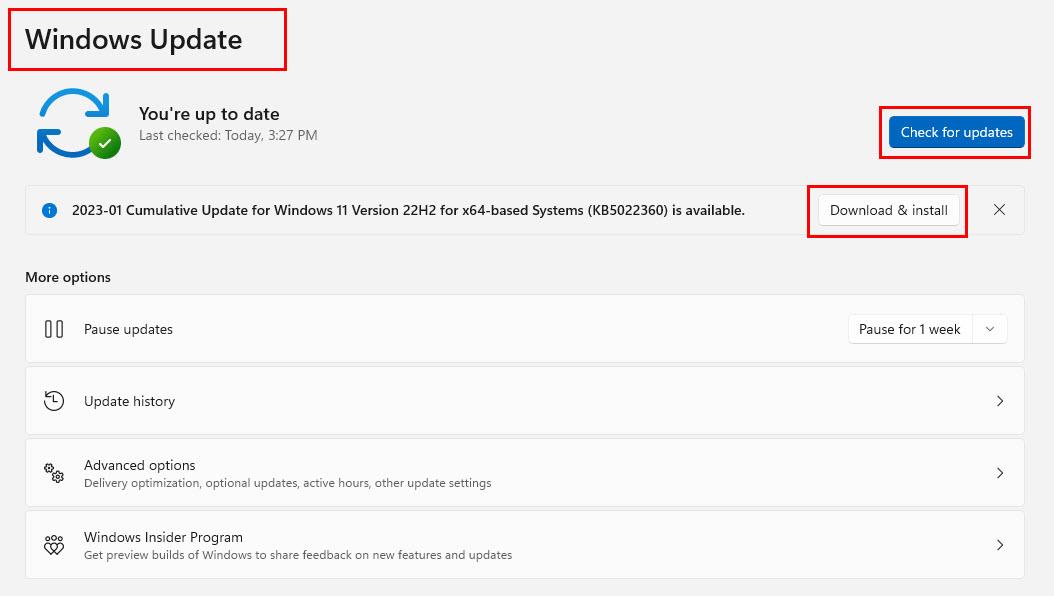
Aktualizujte Windows 11 a opravte chybu 101 v aplikácii iCloud pre Windows
- Kliknite na tlačidlo Skontrolovať aktualizácie .
- Keď systém objaví nové aktualizácie zabezpečenia alebo funkcií, kliknite na tlačidlo Stiahnuť a nainštalovať .
- Niekedy sa môžu dlho očakávané aktualizácie začať sťahovať automaticky.
- Počkajte na dokončenie úlohy aktualizácie systému Windows, reštartujte počítač a znova otestujte iCloud.
5. Nainštalujte iCloud z obchodu Microsoft Store
Ak ste si nainštalovali iCloud na Windows pred niekoľkými rokmi stiahnutím inštalačného programu od spoločnosti Apple, musíte túto kópiu odinštalovať. Potom znova nainštalujte aplikáciu z obchodu Microsoft Store. Tu je postup:
- Kliknite na ponuku Štart a napíšte iCloud .
- V spodnej časti vyhľadávacej stránky ponuky Štart vyberte možnosť Odinštalovať .
- Po dokončení odinštalovania spustite aplikáciu Microsoft Store .
- Do vyhľadávacieho poľa napíšte iCloud a stlačte Enter .
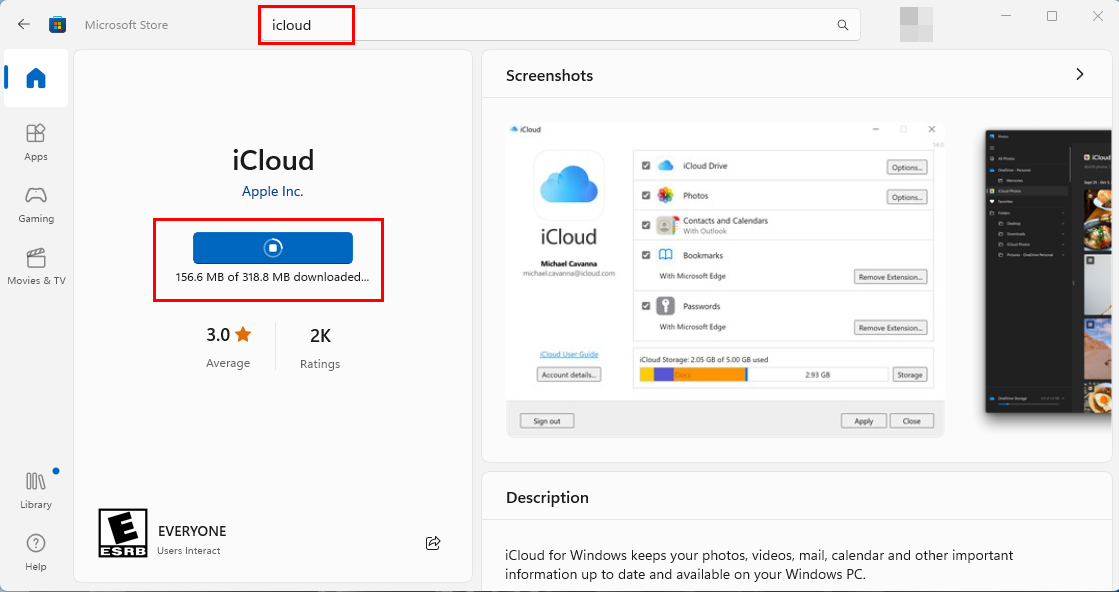
Stiahnite si iCloud z obchodu Microsoft Store, aby ste vyriešili problém s inováciou na iCloud pre Windows
- Keď sa zobrazí aplikácia iCloud, kliknite na tlačidlo Inštalovať .
- Microsoft Store stiahne a nainštaluje aplikáciu automaticky.
- Kliknutím na tlačidlo Otvoriť spustíte iCloud na počítačoch so systémom Windows 11 alebo 10.
6. Nainštalujte iCloud z inštalačného balíka
Prípadne, ak ste si nainštalovali aplikáciu iCloud z obchodu Microsoft Store a zaznamenali ste problém „Inovácia na iCloud pre Windows zlyhala“, môžete prejsť na inštalátor balíka pre iCloud. V čase písania tohto článku Apple odstránil odkaz na samostatný inštalačný program pre iCloud v systéme Windows.
Aplikáciu si môžete stiahnuť podľa vlastného uváženia z nasledujúcich webových stránok pre softvér tretích strán:
Môžete si tiež pozrieť toto vlákno r/iCloud na Reddite, kde nájdete priame odkazy na stiahnutie inštalačného balíka iCloud zo serverov spoločnosti Apple.
Pred inštaláciou aplikácie iCloud, ktorá nepochádza z Microsoft Store, nezabudnite odinštalovať existujúci iCloud z obchodu Microsoft Store z počítača so systémom Windows 11/10.
Záver
Odteraz sú to všetky metódy riešenia problémov, ktoré môžete použiť na vyriešenie problému s inováciou iCloud (chyba 101) na počítačoch so systémom Windows 10 a 11. Vyskúšajte spôsoby opravy v poradí, v akom sa zobrazujú, aby ste sa vyhli skúšaniu všetkých z nich. Ak poznáte iné lepšie riešenie vyššie uvedeného problému, nezabudnite ho komentovať nižšie.
Ďalej, ako odstrániť aplikácie z iCloud jednoduchými spôsobmi.